表格怎么一键求和 Excel 如何一键快速求和计算多列数据
更新时间:2023-07-04 14:59:41作者:jiang
表格怎么一键求和,Excel 中求和是数据分析的基础操作之一。但是如果需要对多列数据求和,手动计算就显得费时费力。不过幸好 Excel 提供了一种快捷的方法,可以一键计算多列数据的总和。下面就让我们来一起探究这种方法吧!
Excel 如何一键快速求和计算多列数据
方法如下:
1.确定需要求和计算的单元格。
选取每列数据的最底部的单元格作为存放求和计算总数的单元格,多列同时选择按住Ctrl键。
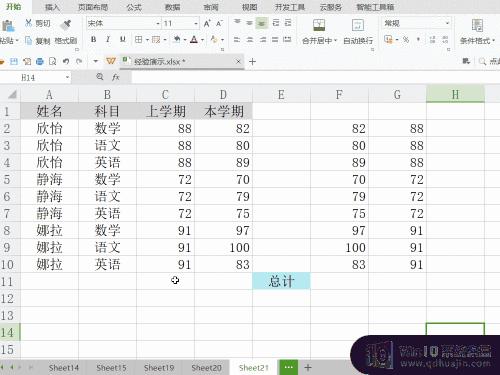
2.求和快捷键。
同时按住“Alt键”“=键”,即可自动出现快捷求和的公式。
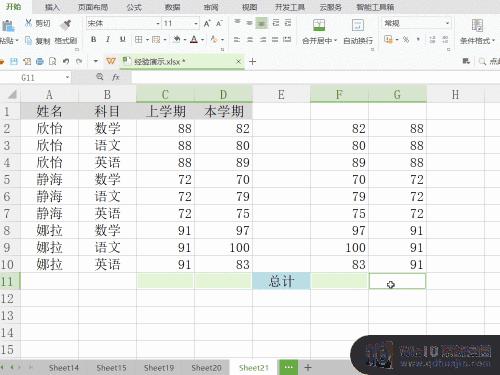
3.检查修正单元格范围。
自动出现的当前列快速求和公式中的单元格范围有时候不是我们需要的,这时候可以通过鼠标框选出我们需要的单元格。也可以通过键盘输入。
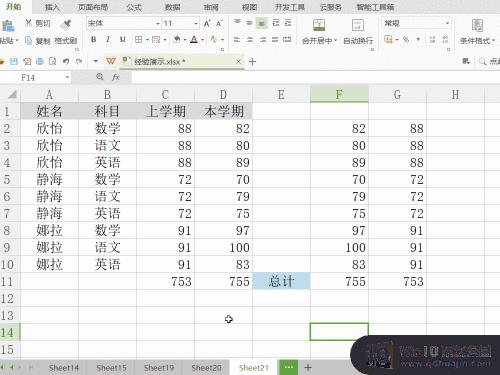
4.确定快速求和。
按回车键Enter即可确定对当前列进行快速求和。
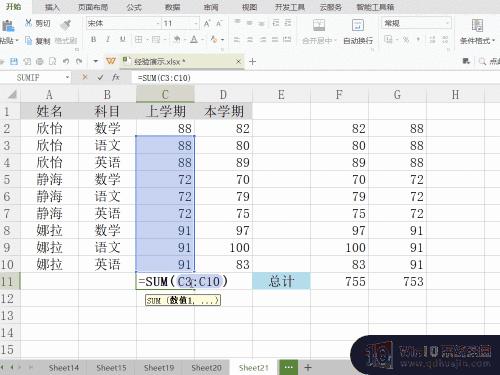
5.完成一键当前列快速求和。
可以看到每列最底部出现当前列的求和结果,后期如果对哪行结果不满意。可以双击求和结果对齐公式进行修正。
更多工作生活问题,参考如下教程:
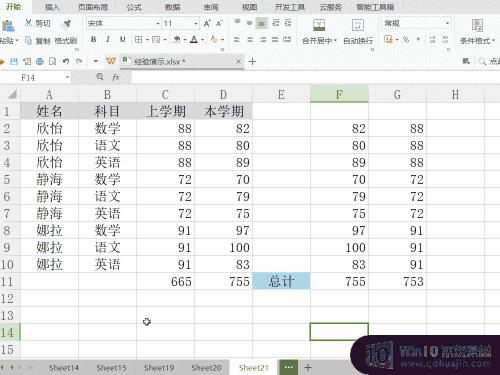
Excel中的一键求和功能不仅可以节省时间,还可以减少人为计算错误的风险。通过简单的几步操作,您可以快速计算多列数据的总和,轻松完成数据统计和分析工作。无论是学生、专业人士还是在职人士,都能从中受益。尝试一键求和功能,提高您的工作效率!
表格怎么一键求和 Excel 如何一键快速求和计算多列数据相关教程
热门推荐
电脑教程推荐
win10系统推荐
- 1 萝卜家园ghost win10 64位家庭版镜像下载v2023.04
- 2 技术员联盟ghost win10 32位旗舰安装版下载v2023.04
- 3 深度技术ghost win10 64位官方免激活版下载v2023.04
- 4 番茄花园ghost win10 32位稳定安全版本下载v2023.04
- 5 戴尔笔记本ghost win10 64位原版精简版下载v2023.04
- 6 深度极速ghost win10 64位永久激活正式版下载v2023.04
- 7 惠普笔记本ghost win10 64位稳定家庭版下载v2023.04
- 8 电脑公司ghost win10 32位稳定原版下载v2023.04
- 9 番茄花园ghost win10 64位官方正式版下载v2023.04
- 10 风林火山ghost win10 64位免费专业版下载v2023.04